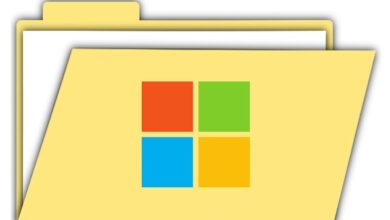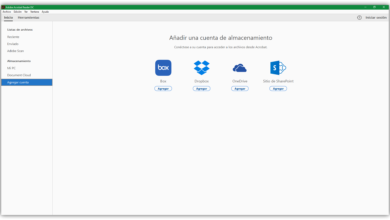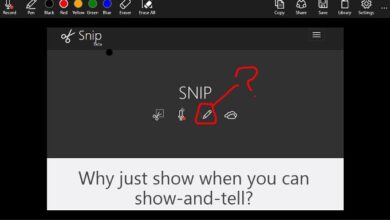Comment activer et configurer la couleur HDR dans la mise à jour d’octobre 2018 de Windows 10
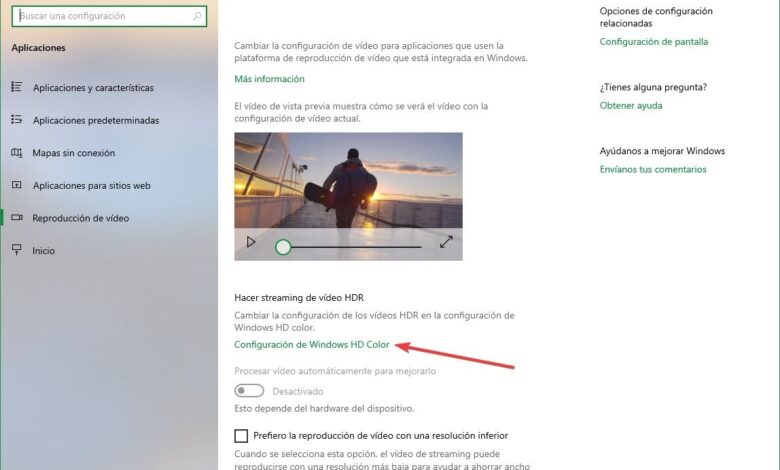
La mise à jour de Windows 10 octobre 2018 est la nouvelle version du système d’exploitation de Microsoft, une version qui est déjà parmi nous. Cette mise à jour du système d’exploitation est accompagnée de nombreux changements, améliorations et nouveautés de toutes sortes afin de répondre aux besoins de la plupart de ses utilisateurs. Parmi toutes les actualités de la mise à jour Windows 10 octobre 2018 , dans cet article, nous allons parler d’une nouvelle fonction qui nous permet, si nous avons un écran HDR, d’ améliorer considérablement la qualité de l’image en appliquant ces paramètres à nos films et jeux.
HDR, ou High Dynamic Range , est, en gros, un ensemble de techniques pour améliorer la différence d’éclairage entre les parties les plus claires et les plus sombres d’une image. Pour que cela soit possible, il est nécessaire que notre moniteur soit HDR et, en plus, que le logiciel soit capable d’exécuter ces techniques. A partir de cette nouvelle version de Windows 10, le système d’exploitation de Microsoft est déjà capable de fonctionner avec cette technologie, et nous allons vous expliquer comment activer cette nouvelle fonction.
Comment activer HDR dans Windows 10
Afin d’activer cette nouvelle fonction, la première chose que nous devons faire est, si nous ne l’avons pas déjà fait, de mettre à jour Windows 10 octobre 2018 Update. Une fois que nous aurons la dernière version de Windows 10, ce qui suit sera d’ouvrir le menu Configuration du système d’exploitation et d’aller dans Applications> Lecture vidéo .
Dans cette section, nous pourrons voir un exemple de vidéo (utile pour comparer son apparence avec HDR et sans HDR) et nous verrons un bouton qui nous mènera à la configuration Windows HD Color.
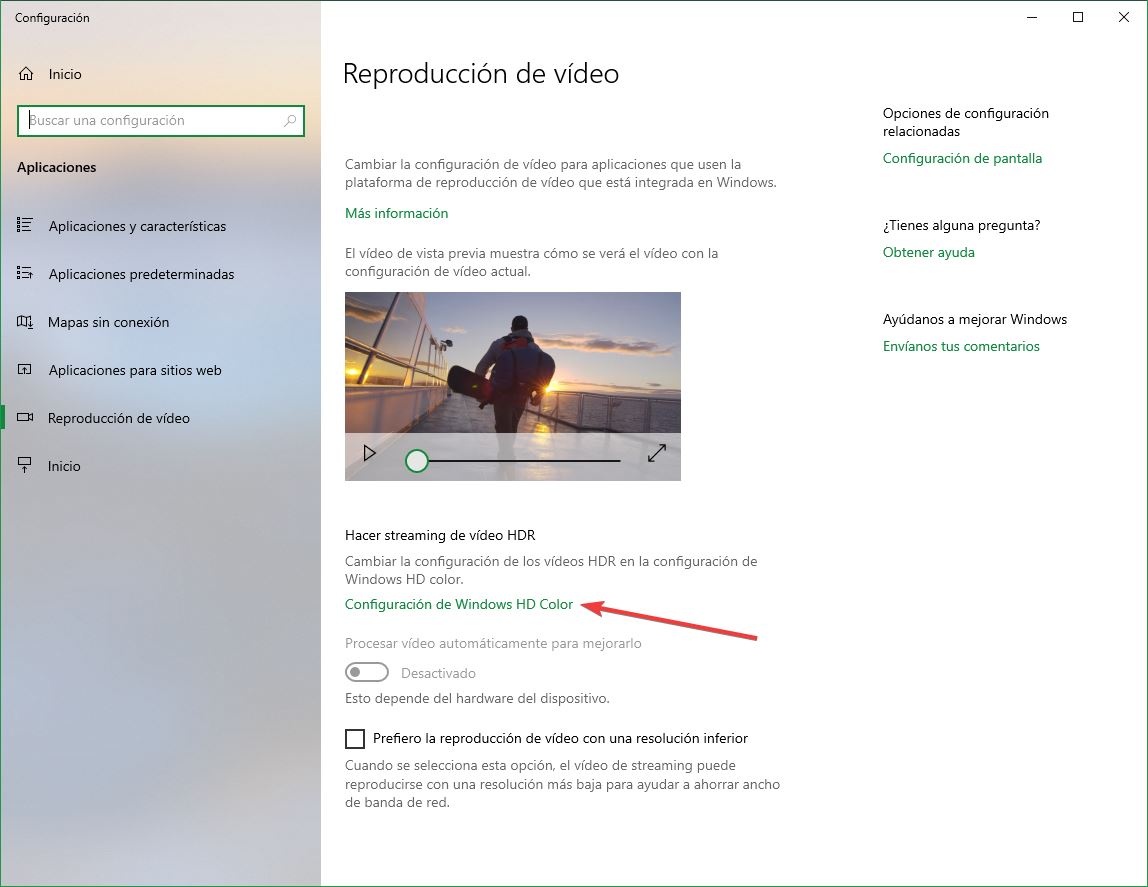
Dans cette nouvelle section de configuration, nous pourrons voir tout ce qui concerne le HDR, ainsi que la gamme de couleurs WCG . On peut choisir, par exemple, le moniteur auquel on souhaite appliquer les couleurs haute définition de Windows et, aussi, voir s’il est compatible avec cette technologie.
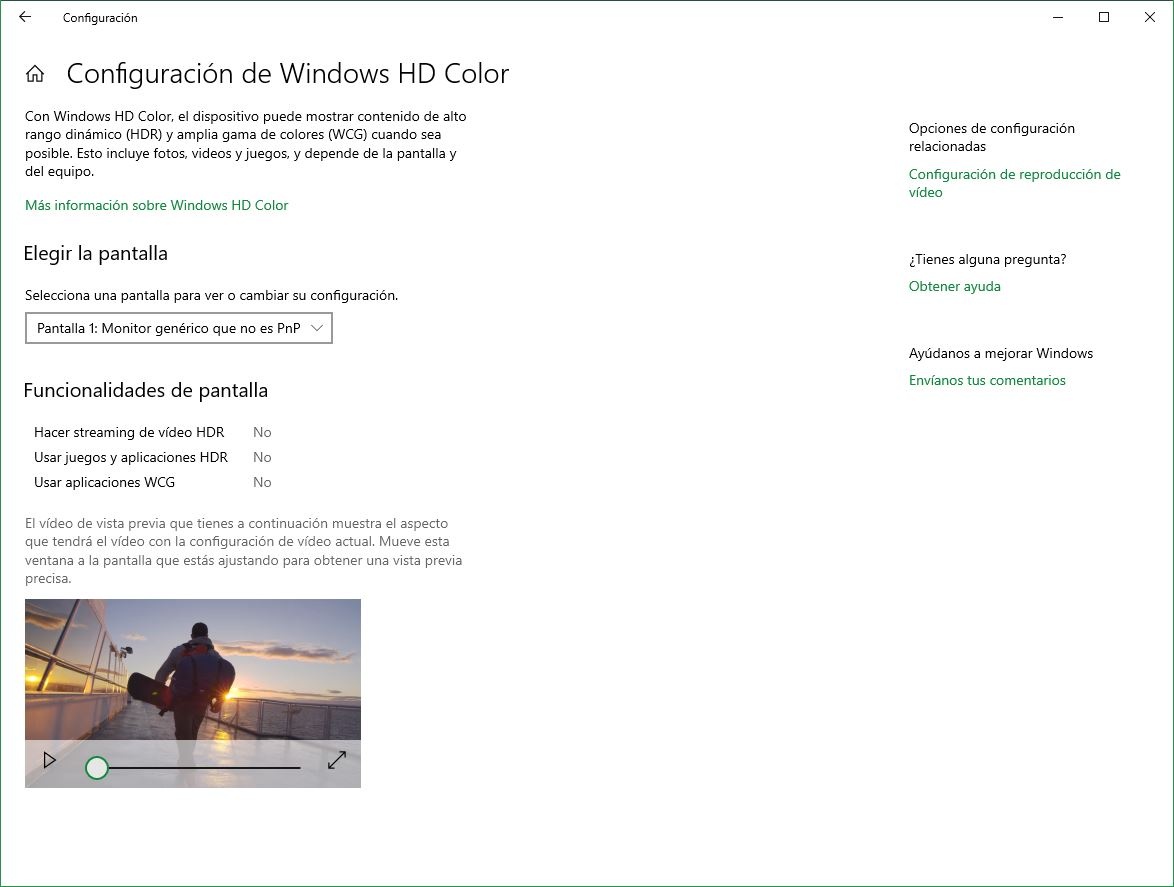
Pour voir la différence entre une configuration et une autre, nous allons simplement mettre la vidéo en question en plein écran et voir à quoi elle ressemble. Nous pouvons activer ou désactiver le traitement d’image en temps réel pour voir, en plus, comment la qualité de l’image change pendant que cette simple vidéo, pleine de contrastes, est lue sur notre moniteur.
Nous rappelons que si nous n’avons pas de moniteur HDR, nous ne pourrons pas profiter de l’image en High Dynamic Range , même si nous avons déjà la dernière version du système d’exploitation de Microsoft. Si nous voulons profiter au maximum de cette fonctionnalité, les collègues de HardZone ont un guide complet pour acheter un moniteur HDR avec tout ce que nous devons savoir et les meilleurs moniteurs HDR du marché.
Avez-vous essayé le HDR sur Windows 10?